目录
一、引言:HarmonyOS 的别样打开方式
二、系统相关命令:掌控设备核心
2.1 help:命令世界的导航灯
2.2 kill:进程的精准操控
2.3 reset:一键重启的便捷
2.4 uname:系统信息的探测器
2.5 watch:命令运行的监视器
三、文件相关命令:文件管理的魔法棒
3.1 cd:目录切换的瞬移术
3.2 cat:文本内容的放大镜
3.3 chmod:权限修改的钥匙
3.4 chown:文件归属的调整器
3.5 cp:文件复制的复印机
3.6 ls:目录内容的展示器
3.7 mkdir:目录创建的建筑师
3.8 rm:文件删除的清洁工
四、网络相关命令:连接世界的桥梁
4.1 ifconfig:网卡信息的掌控者
4.2 ping:网络连接的试金石
4.3 tftp:文件传输的小助手
五、总结:开启 HarmonyOS 深度探索之旅
一、引言:HarmonyOS 的别样打开方式

在智能设备飞速发展的今天,HarmonyOS(鸿蒙操作系统)凭借其分布式能力、流畅体验和不断完善的生态,在全球操作系统领域崭露头角,市场份额持续攀升 ,成为不少用户的装机选择。
对于 HarmonyOS,大家最熟悉的可能是它简洁美观的图形界面,通过点击、滑动就能轻松完成各种操作。但在这友好界面的背后,还隐藏着一个强大的工具 ——Shell 命令。就好比我们平时开车,一般只用到方向盘、油门和刹车这些常规操作,但汽车引擎盖下还有复杂的机械结构,关键时刻能派上大用场。Shell 命令就像是 HarmonyOS 的 “隐藏引擎”,能让我们深入系统底层,挖掘更多高级玩法。接下来,就让我们一起揭开 HarmonyOS 中 Shell 命令的神秘面纱,看看它如何为我们的智能设备带来更多可能性。
二、系统相关命令:掌控设备核心
2.1 help:命令世界的导航灯
初次打开 HarmonyOS 的 Shell 界面,面对空白的命令行,你可能会感到有些迷茫,不知道从何处下手。别担心,help命令就像是一位贴心的向导,能帮你快速熟悉这个新环境。只要在命令行中输入help,然后按下回车键,系统就会立刻列出所有可用的操作指令 。对于刚接触 HarmonyOS Shell 的新手来说,这是了解系统功能的第一步。比如,当你想知道如何查看文件时,通过help命令,就能找到对应的文件操作命令,如ls(列出目录内容)、cat(查看文件内容)等,让你迅速上手系统操作。
2.2 kill:进程的精准操控
在设备运行过程中,有时会遇到某个应用程序无响应或者占用过多系统资源的情况,导致设备运行缓慢。这时,kill命令就派上用场了。kill命令的格式为kill [signo | -signo] [pid],它的作用是发送特定信号给指定进程,从而实现对进程的控制,比如终止某个进程的运行 。假设你的设备上有一个视频编辑应用,在导出视频时突然卡死,占用了大量 CPU 和内存资源,导致其他应用无法正常运行。你可以先通过task命令查看当前运行的进程,找到该视频编辑应用对应的进程 ID(假设为 1234),然后在命令行输入kill -9 1234(-9 表示强制终止信号),就能立即关闭这个无响应的进程,释放系统资源,让设备恢复流畅运行。
2.3 reset:一键重启的便捷
当设备出现系统卡顿、软件运行异常,或者在完成系统更新后,通常需要重启设备来让新的设置生效或解决问题。在 HarmonyOS 中,reset命令可以让这一切变得非常简单。只需在 Shell 命令行中输入reset,然后按下回车键,设备就会立即重启 。就像电脑死机时,按下主机上的重启按钮一样,reset命令为设备提供了一种快速重启的方式,帮助你迅速解决各种系统小毛病,让设备重新焕发活力。
2.4 uname:系统信息的探测器
想要了解设备的操作系统名称、版本、内核信息以及硬件架构等详细信息吗?uname命令可以满足你的需求。它的命令格式为uname [-a | -s | -t | -v | –help],通过不同的参数组合,可以获取不同方面的系统信息 。例如,输入uname -a,会输出操作系统的所有相关信息,包括内核名称、主机名、内核发行号、版本、硬件架构等;输入uname -r,则只显示内核发行号。当你需要向技术支持人员反馈设备问题时,uname -a获取的信息就能派上大用场,帮助他们快速了解你的设备环境,更准确地定位和解决问题。
2.5 watch:命令运行的监视器
在进行系统性能优化或者调试程序时,我们常常需要持续观察某个命令的运行结果,以了解系统状态的变化。watch命令就可以帮助我们实现这一需求,它能够周期性地监视一个命令的运行结果 。比如,你想实时监测系统的 CPU 使用率,可以使用watch -n 5 cpup命令,其中-n 5表示每隔 5 秒执行一次cpup(查询系统 CPU 占用率的命令),这样你就能在屏幕上看到不断更新的 CPU 使用率数据,及时发现系统性能瓶颈,为优化系统提供依据。
三、文件相关命令:文件管理的魔法棒
3.1 cd:目录切换的瞬移术
在 HarmonyOS 的文件系统中,cd命令就像是一把神奇的钥匙,能让你在不同目录之间自由穿梭 。它的基本格式是cd [path],其中path就是你要切换到的目标目录路径。比如,你想进入系统的system文件夹,可以在命令行输入cd system,然后按下回车键,就能瞬间 “瞬移” 到system目录下,查看该目录下的文件和子目录。如果你想返回上一级目录,只需输入cd ..即可,简单又高效。
3.2 cat:文本内容的放大镜
当你需要查看某个文本文件的具体内容时,cat命令就派上用场了,它就像一个放大镜,能将文件内容清晰地展示在你面前 。命令格式为cat [pathname],例如,你有一个名为config.txt的配置文件,想查看其内容,只需在命令行输入cat config.txt,文件中的文本信息就会逐行显示在屏幕上。如果文件内容较多,还可以结合管道符|和more命令,实现分页查看,如cat config.txt | more,让你更方便地浏览文件内容。
3.3 chmod:权限修改的钥匙
文件的操作权限决定了谁可以对文件进行读取、写入和执行等操作,而chmod命令就是修改这些权限的关键钥匙 。它的命令格式是chmod [mode] [pathname],其中mode表示权限设置,通常用八进制数字来表示。比如,755表示文件所有者拥有读、写和执行权限,同组用户和其他用户拥有读和执行权限 。假设你有一个脚本文件run.sh,为了让它能够被执行,你可以使用chmod 755 run.sh命令来设置权限,这样就可以在命令行通过输入./run.sh来运行这个脚本了。
3.4 chown:文件归属的调整器
在多用户的系统环境中,有时需要更改文件的拥有者和群组,以确保文件的访问和管理符合实际需求,chown命令就可以帮助你实现这一功能 。它的命令格式为chown [owner] [group] [pathname],例如,你想将data.txt文件的拥有者改为user1,群组改为group1,可以使用chown user1:group1 data.txt命令。在实际场景中,当一个项目由不同的团队成员协作完成时,可能需要将共享文件的归属调整为对应的用户和群组,方便进行权限管理和文件共享。
3.5 cp:文件复制的复印机
cp命令就像是一台复印机,能够快速准确地拷贝文件,让你轻松备份或分发重要数据 。它的命令格式是cp [SOURCEFILE] [DESTFILE],其中SOURCEFILE是源文件的路径,DESTFILE是目标文件的路径 。比如,你有一个重要的文档report.doc,想要在backup文件夹中创建一个副本,就可以使用cp report.doc backup/命令,这样report.doc文件就被复制到了backup文件夹中,文件名保持不变。如果需要将文件复制到不同的目录并改名,可以指定新的文件名,如cp report.doc backup/new_report.doc。
3.6 ls:目录内容的展示器
想要了解当前目录下都有哪些文件和子目录吗?ls命令可以帮你快速获取这些信息,它就像一个展示器,将目录内容一目了然地呈现出来 。基本命令格式为ls [path],当不指定path时,默认显示当前目录的内容。例如,在命令行输入ls,系统会列出当前目录下的所有文件和子目录 。ls命令还支持很多参数,以实现不同的显示效果。比如,ls -l会以详细列表的形式展示文件信息,包括文件权限、所有者、大小、修改时间等;ls -a可以显示所有文件,包括隐藏文件 ,让你对目录内容有更全面的了解。
3.7 mkdir:目录创建的建筑师
在进行项目开发、文件整理等工作时,经常需要创建新的目录来组织文件,mkdir命令就像一位建筑师,能够按照你的要求快速搭建新的目录结构 。它的使用方法很简单,命令格式为mkdir [directory],例如,你正在进行一个应用开发项目,需要创建一个名为my_app的项目文件夹,只需在命令行输入mkdir my_app,一个新的my_app目录就创建好了,你可以在这个目录下进一步创建子目录和文件,如src(存放源代码)、res(存放资源文件)等,让项目文件结构更加清晰有序。
3.8 rm:文件删除的清洁工
当文件不再需要时,rm命令可以帮助你快速清理它们,就像一位勤劳的清洁工,让文件系统保持整洁 。它的命令格式为rm [-r] [dirname / filename],其中-r参数用于删除目录及其子目录和文件 。比如,你有一个临时文件夹temp,里面的文件都已经不再需要,你可以使用rm -r temp命令将整个temp文件夹及其包含的所有文件和子目录彻底删除 。但需要注意的是,rm命令删除的文件通常无法恢复,所以在使用时一定要谨慎确认,避免误删重要文件。
四、网络相关命令:连接世界的桥梁
4.1 ifconfig:网卡信息的掌控者
在 HarmonyOS 中,ifconfig命令就像是一位专业的网络工程师,负责管理和展示网卡的各种参数 。它的主要功能包括查询和设置网卡的 IP 地址、网络掩码、网关、硬件 mac 地址等重要参数,还能轻松实现启用或关闭网卡的操作 。当你需要查看当前设备的网络连接状态,了解网卡的工作情况时,ifconfig命令就能派上用场。比如,你想查看设备中eth0网卡的详细信息,可以在命令行输入ifconfig eth0,系统会返回该网卡的 IP 地址、MAC 地址、网络状态等信息,让你对网络连接一目了然。如果要启用eth0网卡,输入ifconfig eth0 up即可;若要关闭,则输入ifconfig eth0 down。
4.2 ping:网络连接的试金石
ping命令是测试网络连接是否正常的常用工具,它就像一块试金石,能快速检测设备与目标主机之间的网络连通性 。其工作原理是通过向目标主机发送 ICMP(Internet Control Message Protocol)回声请求数据包,并等待目标主机的响应 。在日常使用中,当你遇到无法访问某个网站或者无法与其他设备进行网络通信的情况时,首先可以使用ping命令来排查问题。例如,你想测试设备与百度服务器的连接情况,只需在命令行输入ping www.baidu.com,系统会返回一系列信息,包括每个数据包的往返时间、丢包率等。如果返回的信息中显示丢包率为 0,且往返时间较短,说明网络连接正常;反之,如果丢包率较高或者无法收到响应,就可能存在网络故障,需要进一步排查。此外,ping命令还支持一些参数,如-c可以指定发送数据包的次数,-w可以设置等待响应的超时时间,让你根据不同的测试需求进行灵活调整。
4.3 tftp:文件传输的小助手
tftp(Trivial File Transfer Protocol)命令是一种简单的文件传输协议,用于在客户机与服务器之间进行文件传输,它就像一个小巧便捷的文件传输小助手,在一些特定场景下发挥着重要作用 。tftp命令基于 UDP(User Datagram Protocol)协议,具有简单、快速的特点,适用于一些对文件传输速度要求不高,但对操作便捷性有需求的场景 。比如,在嵌入式开发中,开发板可以通过tftp命令从服务器快速下载引导程序、内核镜像等文件 。在使用tftp命令前,需要先搭建好 TFTP 服务器,并确保服务器和客户端处于同一局域网内 。假设你的设备作为客户端,TFTP 服务器的 IP 地址为192.168.1.100,你想从服务器下载一个名为test.txt的文件到本地当前目录,可以在命令行输入tftp -i 192.168.1.100 get test.txt;如果要将本地的report.doc文件上传到服务器,可以使用命令tftp -i 192.168.1.100 put report.doc 。
五、总结:开启 HarmonyOS 深度探索之旅
HarmonyOS 的 Shell 命令为我们提供了一种深入系统底层、高效管理设备的方式,无论是系统维护、文件操作还是网络配置,这些命令都展现出了强大的功能和灵活性。
对于开发者来说,掌握 Shell 命令可以更方便地进行应用开发、调试和性能优化;对于普通用户,在遇到系统问题时,Shell 命令也能成为解决问题的有力工具。当然,本文介绍的只是 HarmonyOS Shell 命令中的一部分常用命令,还有更多命令等待你去探索和发现 。希望大家在实际使用中,不断尝试各种命令的组合和应用,挖掘 HarmonyOS 更多的潜力,让智能设备更好地为我们服务。 如果你在使用过程中有任何有趣的发现或问题,欢迎在评论区留言分享,让我们一起交流进步,共同开启 HarmonyOS 的深度探索之旅。









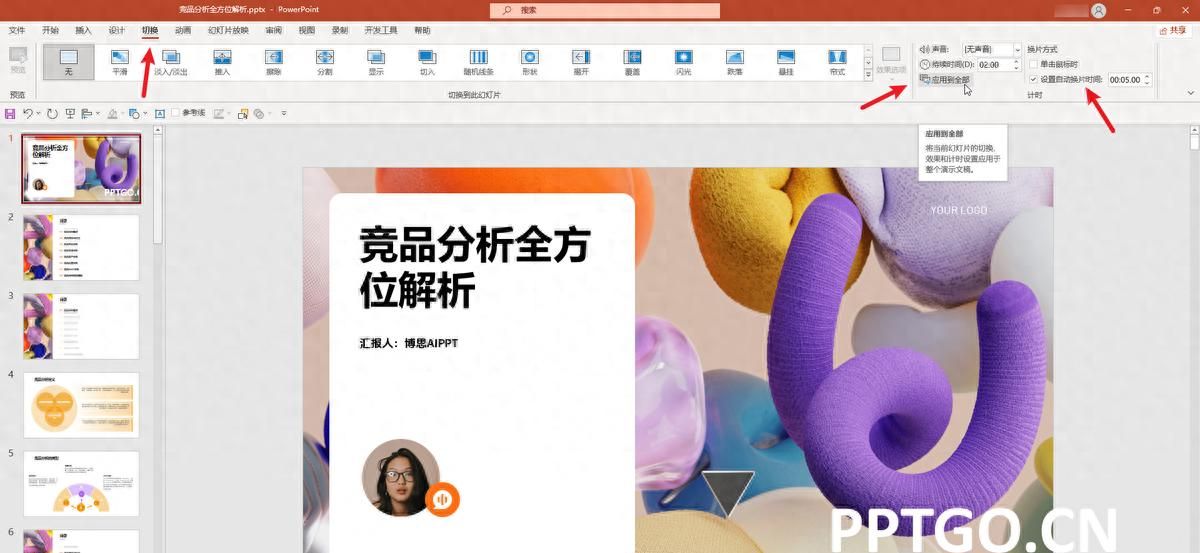














暂无评论内容